- Filmoraを使ってみたいけれど中国製なので心配
- Wondershareは怪しいメーカーなの?
- 使っても大丈夫?
WondershareのFilmoraを使ってみたいけれど中国のメーカーなので何となく不安な人は想以上に多いです。
私は動画編集歴15年以上。Filmoraを始めとして海外のメーカーの動画編集ソフト20種類以上をパソコンにインストールして使っています。
15年以上使っていますが、トラブルになったことは一度もありません。
そこでこちらの記事では、Filmoraの危険性や安全性について解説します。
結論から言うとFilmoraは安全性の高いソフトウェアなので安心して使っていただいて問題ありません。
でも使用者の勘違いで危険性が高いと誤認される場合もあるので、詳しく知りたい方はぜひ以下の記事をご覧ください。

| 項目 | 内容 |
|---|---|
| 会社名 | Wondershare Technology Co.Ltd |
| 本社 | 中国(深セン) |
| 創業 | 2003年 |
| 創設者 | Tobee Wu |
| 日本支社 | 東京都千代田区 |
| 動作環境(Windows) | Windows・Mac両対応 |
| サポート対応 | 電話・メール |
| 公式サイト | Filmora |
\ 買い切り版が10%OFF! /
※30日間全額返金保証付き
セールは間もなく終了します。
最安値で購入できるのは今だけなのでお早めに!
Filmoraは危険性が低く安全性の高い動画編集ソフト


WondershareのFilmoraは基本的に安全性が高いソフトウェアです。
- ソフトウェアをダウンロード・インストールする際にウィルスに感染する
- 動画編集している最中に個人情報が盗まれる
- 無料版を使っていて料金を勝手に請求される
といった危険性は全くありません。また、
- 購入に使ったクレジットカード情報を悪用される
- アカウント情報を悪用される
- メールアドレスの情報が闇サイトに流出する
といった心配もありません。
それでは安全性が高いはずのFilmoraの危険性を心配する声が多いのはなぜでしょうか?
実は利用者の勘違いによるものなんです。
本当は安全性の高いFilmoraなのに、購入方法や使い方をしっかりと理解していない人がほとんどです。
特に購入時の注意事項を見ていない人が多く、勝手に料金を請求されたと怒る人もいるくらいです。
このように、WondershareのFilmoraは正しい購入、正しい使い方をすれば安全性が高いので心配はいりません。
勘違いで悪い噂を流されるのでメーカーも大変です。
\ 買い切り版が10%OFF! /
※30日間全額返金保証付き
セールは間もなく終了します。
最安値で購入できるのは今だけなのでお早めに!
Wondershare Filmoraの危険性が高いと言われる理由3つ


WondershareのFilmoraは基本的に安全なソフトウェアですが、危険性が高いと噂されることが多いです。
なぜ危険性が高いと言われるかをまとめました。
3つに分けて解説しますので参考にしてください。
記事を読めば安心してFilmoraで動画編集ができますよ。
(※以下の項目をクリックすると、それぞれの詳細に飛びます)
以下でそれぞれ詳しく解説します。
①勝手に自動更新されたと勘違いする人がいるから
勝手に自動更新されて料金を引き落とされたと勘違いする人が最も多いです。
なぜこのような勘違いが起きるのでしょうか?
これはFilmoraのサブスク版において発生する現象です。
Filmoraの製品には
- 一度購入すれば永久に使える買い切り版(永久ライセンス)
- 毎年新しい機能が使えるサブスク版(1年更新)
の2種類があります。
確かにサブスク版(1年更新)は購入から1年が経過すると自動更新されて、1年分の料金が請求される仕組みになっています。
ただしこれはWondershareが勝手に料金を請求しているわけではありません。
利用者は、サブスク版のFilmoraを購入する際に、自動更新に同意した上で買っているのです。
つまり、自動更新に同意しているわけです。
それなのに、「Wondershareは勝手に料金を請求した」と怒る人が後を絶ちません。
メーカーからしてみたらいい迷惑です。
Filmoraのサブスク版を購入する際は、注意事項を理解した上で買ってくださいね。
くれぐれもメーカーの責任にしないようにお願いします。
購入する側も知識をしっかりと得た上で利用しましょう。
②購入したのにアップデートされるから
「購入したのにアップデートされた」と勘違いして怒る人が多いです。
これまたどういうことかというと、今度は買い切り版のFilmoraで起きる事象です。
Filmoraの製品には
- 一度購入すれば永久に使える買い切り版(永久ライセンス)
- 毎年新しい機能が使えるサブスク版(1年更新)
の2種類があると解説しました。
買い切り版は購入時の費用さえ払えば、その後はお金を一切払わなくても一生涯使えるメリットがあります。
しかし、使える機能は購入時に付与されていた機能のみで、購入後に追加された新機能は使えません。
例えば12月31日にFilmoraバージョン13を購入したと仮定しましょう。
翌日1月1日に新しいFilmoraバージョン14が発売されました。
この場合、バージョン15で追加された新機能はバージョン13では使えないわけです。
たった1日違うだけで、損した気分になる人は多いでしょう。
しかしこれもWondershareが悪いわけではありません。
Filmoraに限らず製品というのは少しずつアップデートされます。
どこかのタイミングで新しい製品を出さなければなりません。
勝った瞬間に中古になる可能性はFilmora以外にもどんな製品でもあります。
Wondershareを悪者にするのだけはやめましょう。
Wondershareはこのようなトラブルを解決するために、一定期間無料でアップグレードしてくれる対策を講じました。
バージョン13から14に無料で更新できる場合があります。(常に実施されているわけでは無いのでご了承ください)
ハッキリ言って良心的なメーカーと言えます。
1日違いで損した気分になりたくない人は最初からサブスク版を買いましょう。買った次の日に新バージョンが出ても無料でアップグレードできます。
③中国のメーカーだから
一番厄介なのが中国のメーカーだからという理由だけでWondershareを悪者にする輩(やから)がいることです。
昔からの中国に対するイメージが悪いからでしょうか?
- 新型コロナウイルスの初動対応
- 日本に来る中国人のマナーの悪さ
- 南シナ海・東シナ海での領有権主張(尖閣諸島など)や、台湾への圧力
など、複数の政治的・経済的・文化的な要因が関係している可能性は高いです。
しかしよく考えてみてください。
「着ている服」、「履いている靴」、「使っているパソコン」などはほとんどが中国で作られている製品です。
もはや私たちは、中国のおかげで生活していると言っても過言ではないのです。
なので「俺は中国の製品だから使わないぞ!」といったところで既に中華製品を使っている可能性は高いでしょう。
話は随分それましたが、Wondershareは信頼のおけるメーカーです。
私はこれまでにメールやチャットなどでのやり取りを重ねてきましたが、レスポンスも早く安心して使えました。
これからもFilmoraを愛用する予定です。
メールの日本語が不自然な場合もありますが、基本的には問題なくやり取りできます。
Wondershare Filmoraの評判や口コミ3選


Wondershare Filmoraの評判や口コミをXなどのSNSで調査しました。
数ある動画編集ソフトの中でもトップクラスの操作感です。
数ある動画編集ソフトの中でもトップクラスの安さです。
Filmoraは日本人向けのおしゃれな素材が多いです。
Wondershare Filmoraはどこの国のメーカー?


| 項目 | 内容 |
|---|---|
| 会社名 | Wondershare Technology Co.Ltd |
| 本社 | 中国(深セン) |
| 創業 | 2003年 |
| 創設者 | Tobee Wu |
| 日本支社 | 東京都千代田区 |
| 動作環境(Windows) | Windows・Mac両対応 |
| サポート対応 | 電話・メール |
| 公式サイト | Filmora |
中国・深圳(しんせん)に本社を置くソフトウェア開発企業で、主に動画編集・データ管理・PDF処理などのツールを提供しています。
東京にも日本支社があります。
Filmoraだけでなく、
- データ復元ツール「Recoverit」
- PDF編集ソフト「PDFelement」
- YouTubeダウンロードソフト「UniConverter」
なども有名です。
直感的な操作性とコストパフォーマンスの高さから、初心者から中級者まで幅広く支持されています。
世界150以上の国と地域で展開し、個人・教育・ビジネス用途に対応しています。
\ 買い切り版が10%OFF! /
※30日間全額返金保証付き
セールは間もなく終了します。
最安値で購入できるのは今だけなのでお早めに!
Wondershare Filmoraの危険性や安全性に関するQ&A


Wondershare Filmoraの危険性や安全性に関する質問をまとめました。
気になる方は参考にしてください。
\ 買い切り版が10%OFF! /
※30日間全額返金保証付き
セールは間もなく終了します。
最安値で購入できるのは今だけなのでお早めに!
Wondershare Filmoraの他におすすめの動画編集ソフトはある?


Filmoraの他に「おすすめの動画編集ソフトを知りたい!」というあなたへ。
Filmora以外に使いやすい動画編集ソフトを3つ紹介します。
この3種類から選べば失敗はありません。
ぜひ自分に合った動画編集ソフトを見つけてください。
(※以下の項目をクリックすると、それぞれの詳細に飛びます)
- PowerDirector(CyberLink)
- Premiere Pro(Adobe)
- CapCut(ByteDance)
以下でそれぞれ詳しく解説します。
①PowerDirector(CyberLink)
Filmoraよりも更に初心者向けなのがCyberLinkのPowerDirector(パワーディレクター)です。
台湾のメーカーであるCyberLink(サイバーリンク)が提供しています。
Filmoraと比較して優れている点は以下の3つです。
- Filmoraよりも素材テンプレートが豊富
- オープニングやエンディングに使える動画テンプレートが豊富
- FilmoraよりもDVDやブルーレイ作成機能が充実している
趣味での動画編集や、YouTube投稿が目的ならPowerDirectorがおすすめです。
機能が充実している分、買い切り版の価格はFilmoraよりも少し高めです。
⇩PowerDirectorについては以下の記事で詳しく解説していますのでご覧下さい。
②Premiere Pro(Adobe)
Premiere Proは世界のAdobe社が提供する高機能満載の動画編集ソフト。
動画編集の副業が目的ならAdobeのPremiere Pro(プレミアプロ)がおすすめです。
なぜなら動画編集の仕事はPremiere Proでの編集が条件になっていることがほとんどだからです。
そのためYouTube動画編集の代行などの副業で月10万円以上稼ぎたい人はPremiere Proを選ぶ方が9割以上です。
Filmoraと比較して優れている点は以下の3つです。
- Filmoraよりも細かいアニメーション作成ができる
- アップデートが頻繁に行われ、安定した使用が可能
- テロップのフォント種類が豊富
Premiere Proはできないことが無いと言われるくらい高機能なソフトです。買い切り版の取り扱いは無く、サブスク版のみです。
⇩Premiere Proについては以下の記事で詳しく解説していますのでご覧下さい。
③CapCut(ByteDance)
CapCutはTikTokを運営する「ByteDance社」が提供している動画編集ソフトです。
無料でも豊富な機能が使えるのが特徴です。
Filmoraではできない以下の機能などが満載。
- 小顔機能
- 美顔機能
- 肌の色を変更
また、スマホ版も無料で豊富な機能が使えます。
とりあえず費用をかけずに動画編集をやってみたい人におすすめです。
無料版でもロゴが入らない特徴があります。
⇩動画編集ソフトのおすすめについては以下の記事で詳しく解説していますのでご覧下さい。
\ 買い切り版が10%OFF! /
※30日間全額返金保証付き
セールは間もなく終了します。
最安値で購入できるのは今だけなのでお早めに!
Wondershare Filmoraを安全に購入する方法
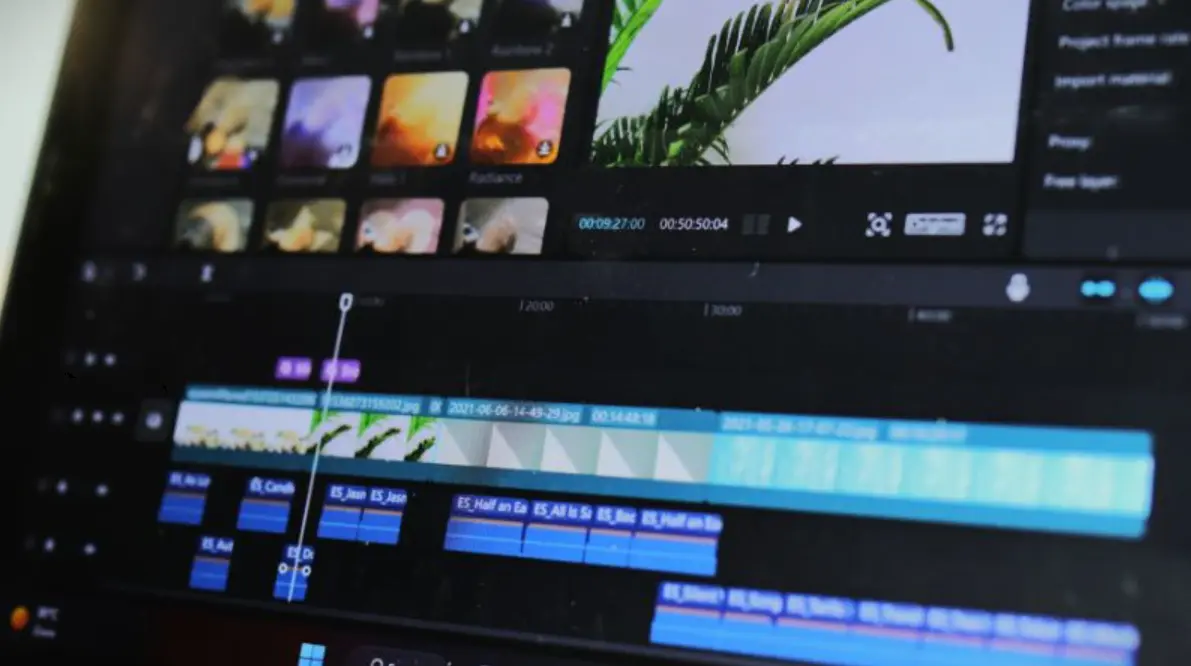
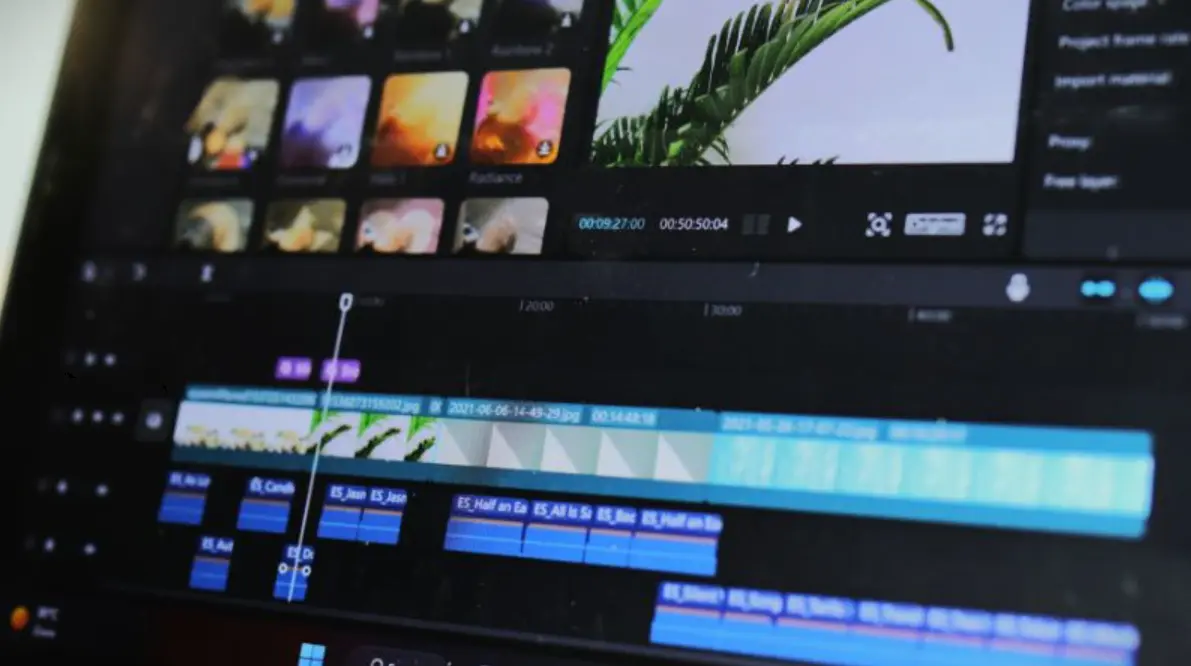
ここまで読んでFilmoraがいいなと思った方はFilmoraで動画編集を始めてみましょう。
Filmoraを安全に購入する方法を3ステップで解説します。
(※以下の項目をクリックすると、それぞれの詳細に飛びます)
以下で順番に詳しく解説します。
①Filmoraの無料版をダウンロードする
Filmoraを購入する前に必ず無料版をダウンロードして使ってみましょう。
- 自分がやりたい動画編集ができるか?
- 今のパソコンでも使えるか?
- 使ってみて不具合が無いか?
などを確認するためです。
無料版は使用期限が無く、カット編集やテロップ挿入などの基本的な編集機能を体験できます。
公式サイトで無料版をダウンロードする方法は以下の通りです。
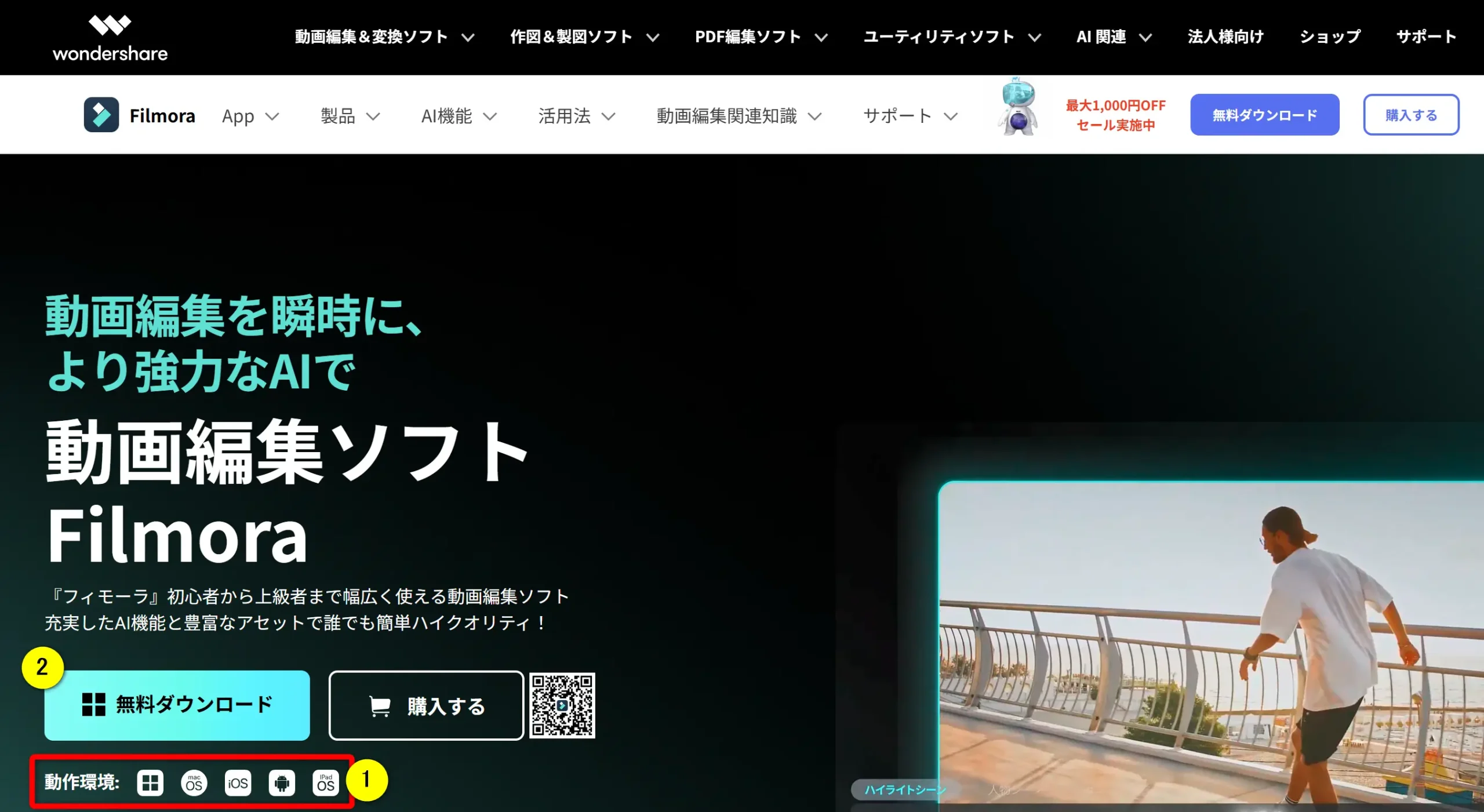
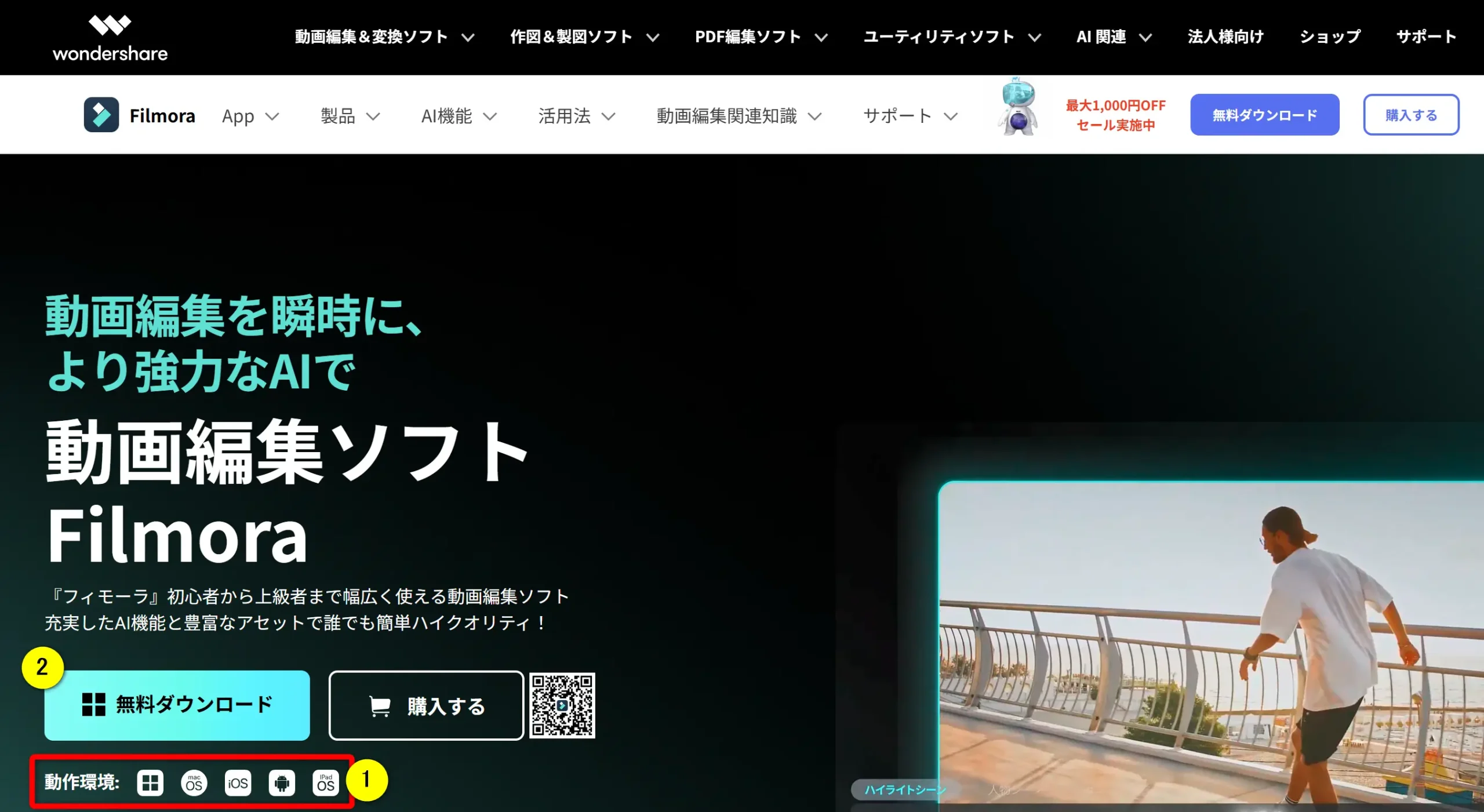
- WindowsPCの場合は②でダウンロードファイルを保存する
- MacPCの場合は①でMacを選択してから②でダウンロードファイルを保存する
- 保存したダウンロードファイルを開くとインストールが始まる
WindowsとMacでプログラムが異なるので注意しましょう。
②Filmoraを購入する
無料版を体験してみて問題無ければFilmoraを購入しましょう。


⇧「購入する」を選択。
これ以降の手順を3ステップで解説します。
Filmoraは基本的に買い切り版(永続ライセンス)が安くておすすめです。
Filmoraを買う人の9割以上は永続ライセンスを選択されます。
迷ったら買い切り版を選べば失敗はありません。
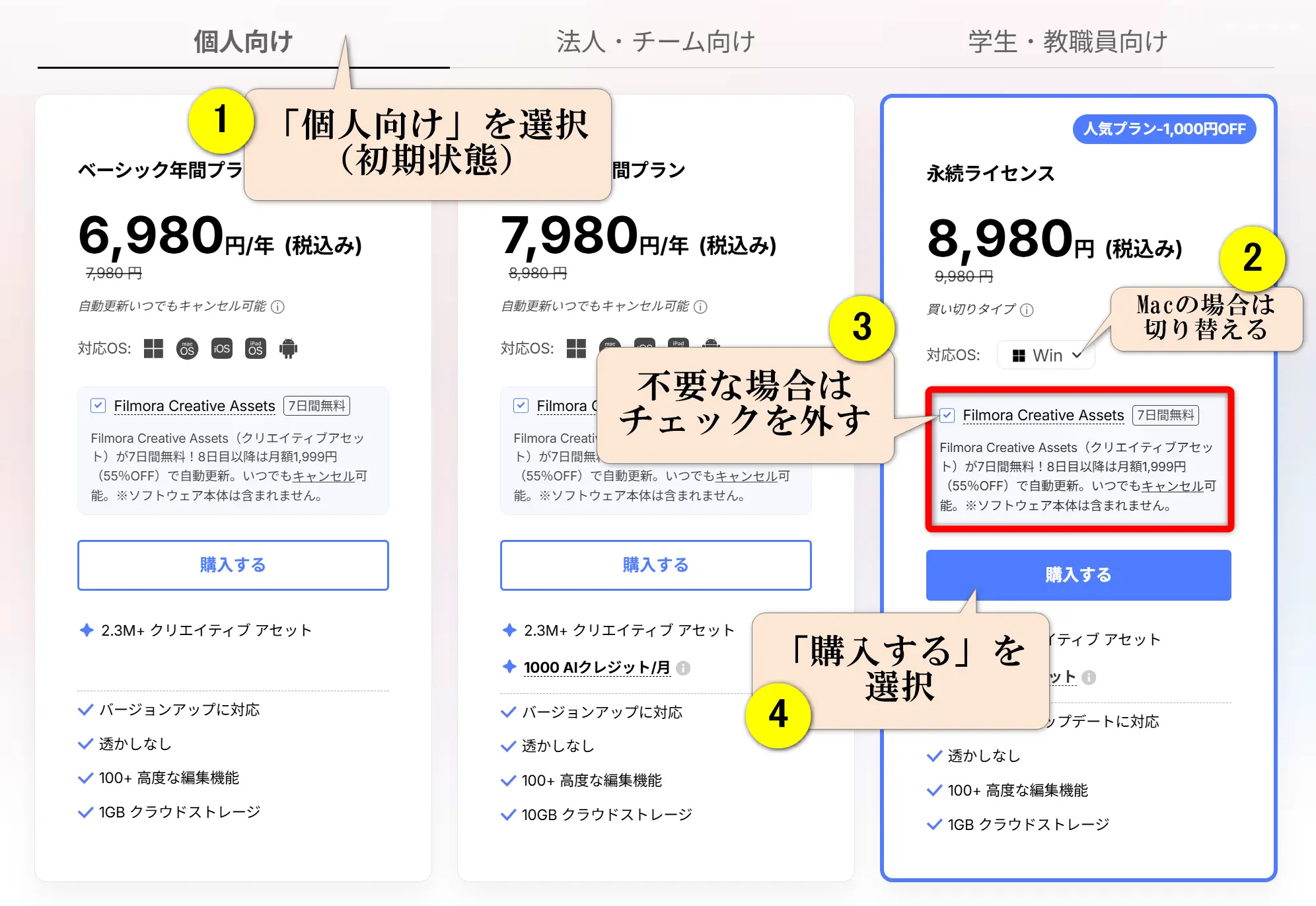
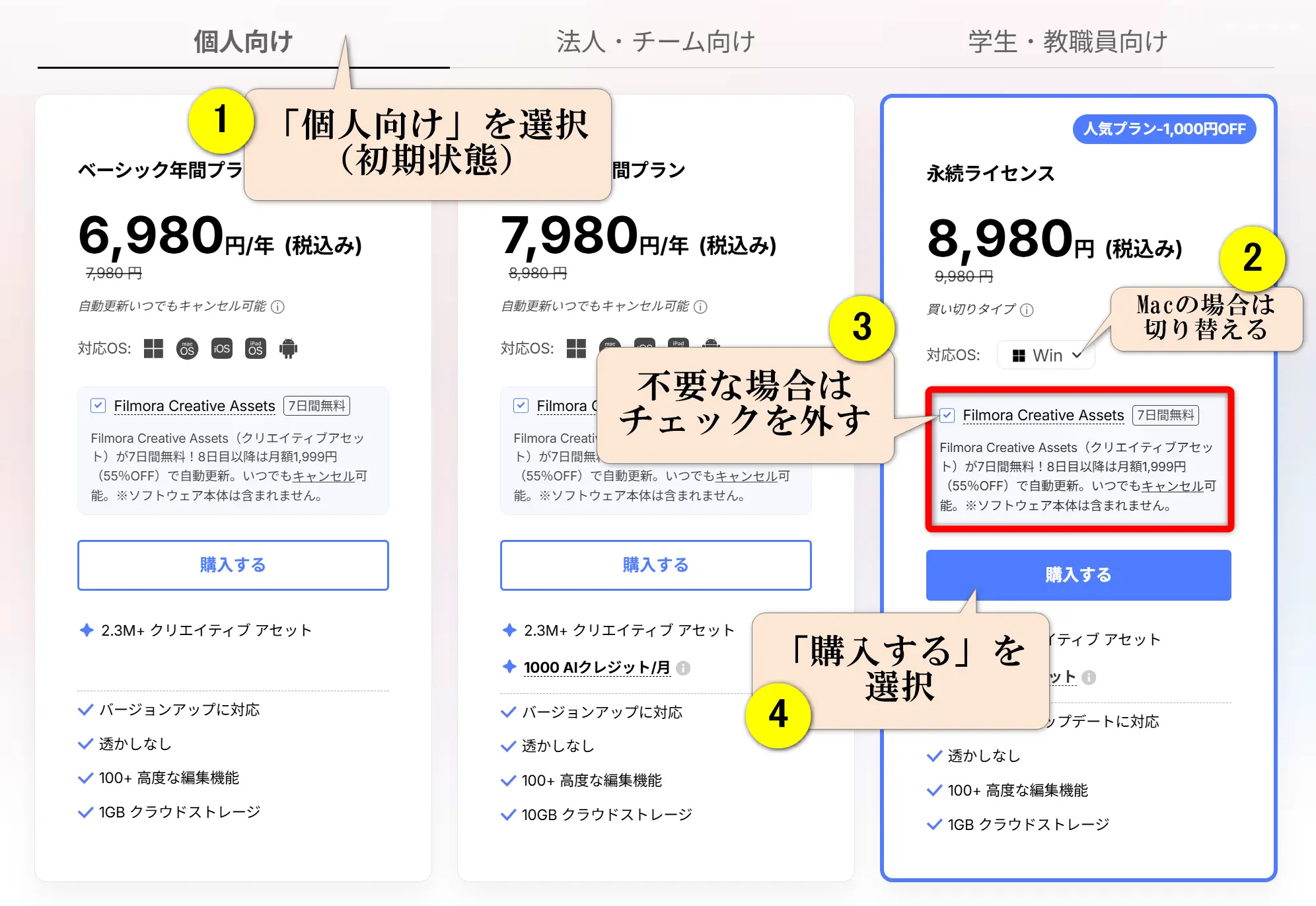
個人としてYouTubeやSNSに投稿する目的なら「個人向け」を選択しましょう。
Filmoraは商用利用可能なので、個人としての収益化ができます。
会社や企業としてYouTubeやSNSに投稿して収益化するなら「法人・チーム向け」の購入が必要です。
学生・教職員の方は「学生・教職員向け」を選択すると1,000円割引で購入できますが、収益化目的では使用できないので注意しましょう。
⇩Filmoraの商用利用については以下の記事で詳しく解説していますのでご覧下さい。
クリエイティブアセットはFilmoraの追加機能が4つ使えます。
- Filmstock(テンプレート素材が無制限に使える)
- AIポートレート(動画の背景を透過)
- Boris Fx(特殊エフェクトが100種類以上使える)
- New Blue Fx(特殊エフェクトが100種類以上使える)
7日間無料で使えるので、とりあえずチェックを入れて購入して、機能を使ってみて不要なら解約すればよいです。
7日以内に解約すれば料金は発生しません。
内容を確認しましょう。
「ダウンロード保証サービス」が不要な場合は×で削除できます。
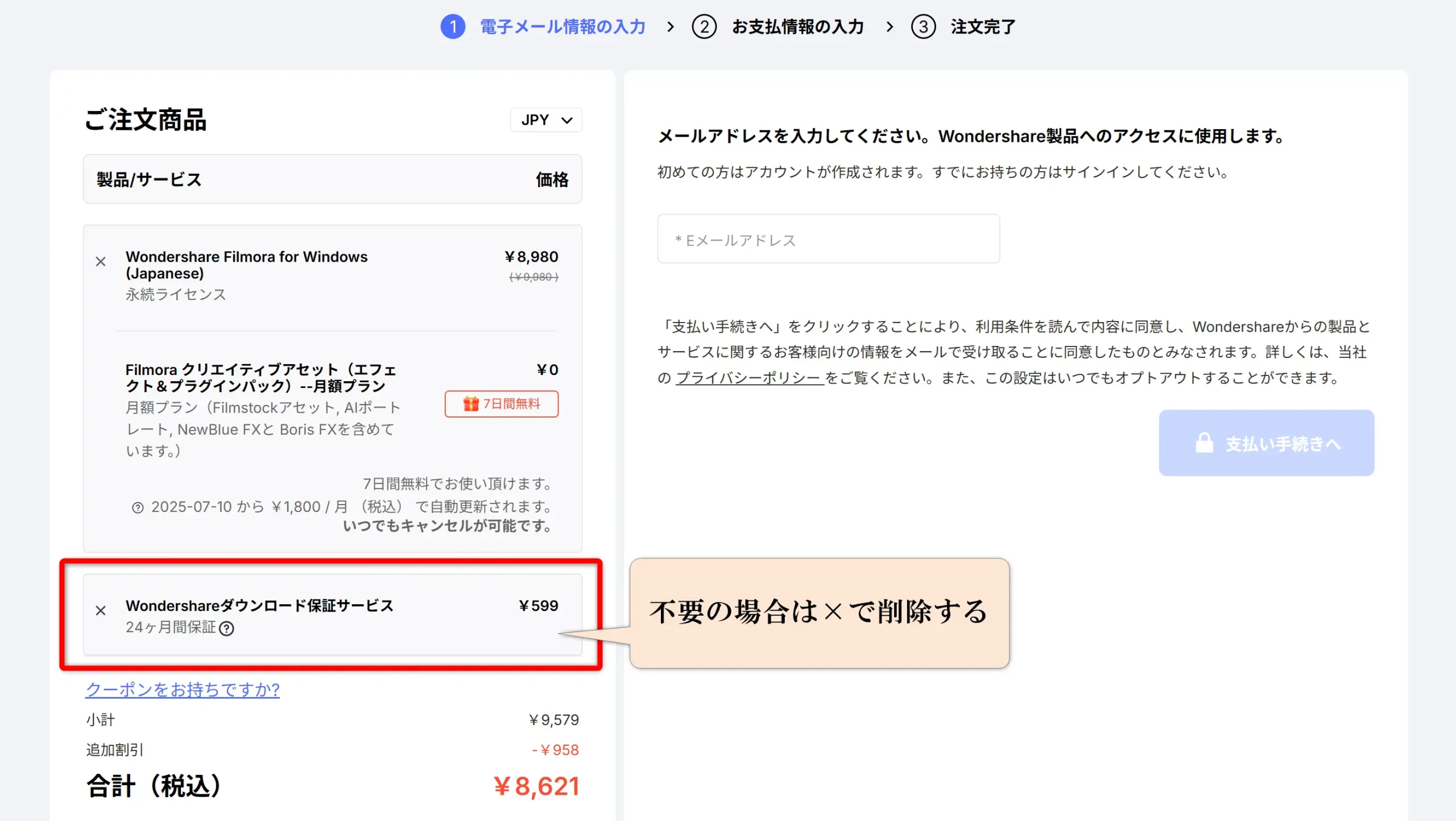
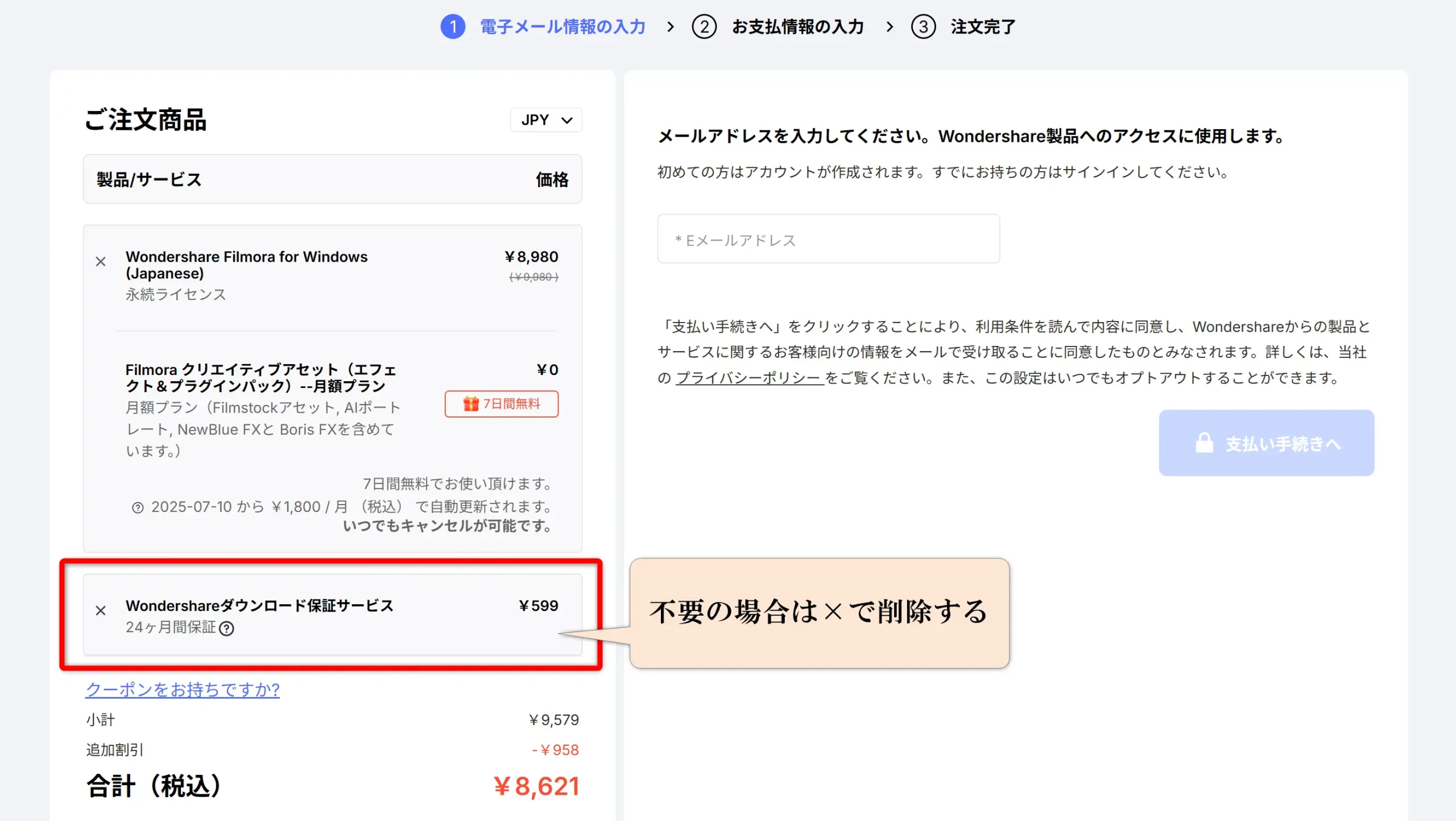
ダウンロード保証サービスを付けておけば、購入から2年間は再インストールのファイルをダウンロードすることができます。
パソコンを買い替えた場合など、Filmoraを別のパソコンに再インストールしたい場合に役立ちます。
購入時にメールアドレス宛に届くダウンロードファイルをUSBなどに保管しておけば再インストールできるのでダウンロード保証サービスは不要です。
保管に自信がない人はダウンロード保証サービスを付けて購入しましょう。
メールアドレスとパスワードを入力したら、支払い方法を選択して購入を確定しましょう。
Wondershareのアカウント作成がまだの方は新規登録が必須です。
購入方法は、ペイパルやクレジットカードなどが選択できます。
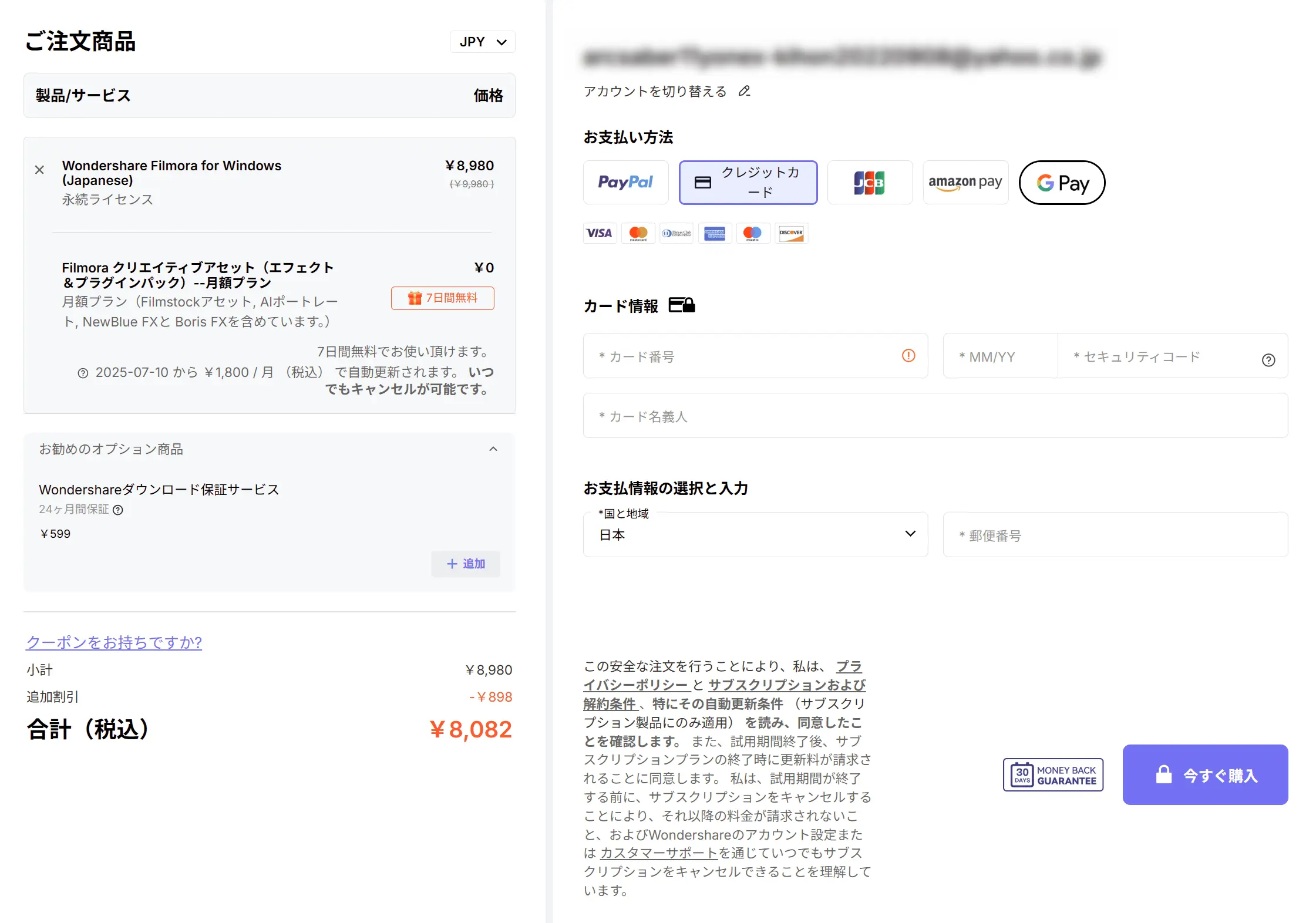
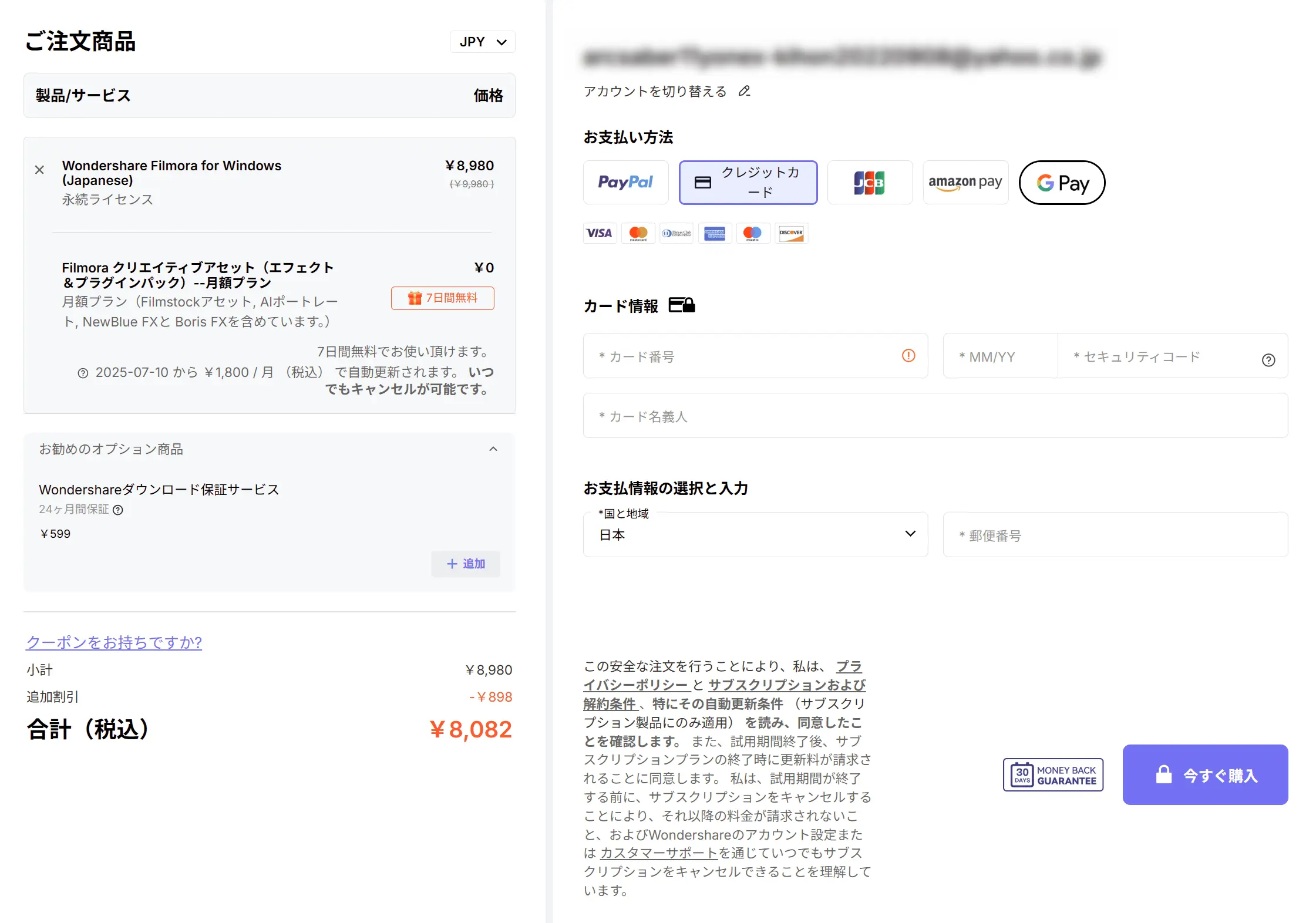
メールアドレスに購入情報が届くので大切に保管しましょう。
③無料版から有料版に切り替える
購入時のメールアドレス内に、Filmoraのダウンロードリンクの記載があるのでクリックするとインストールが始まります。
表示される手順に従ってパソコンにインストールしましょう。
先にFilmoraの無料版をダウンロード・インストールして使っていた方は、以下の手順で有料版へ切り替えるだけでそのまま使えるようになります。
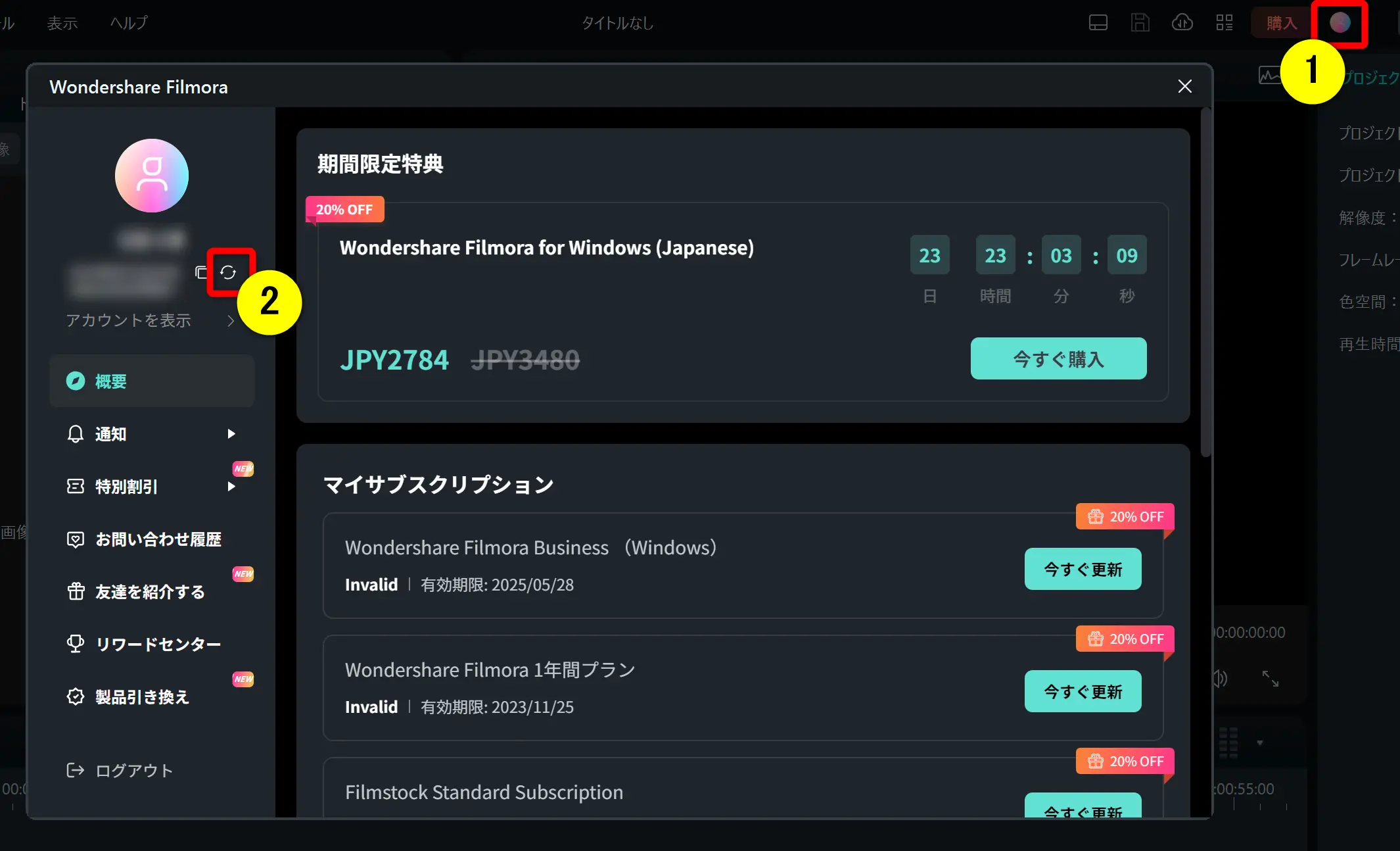
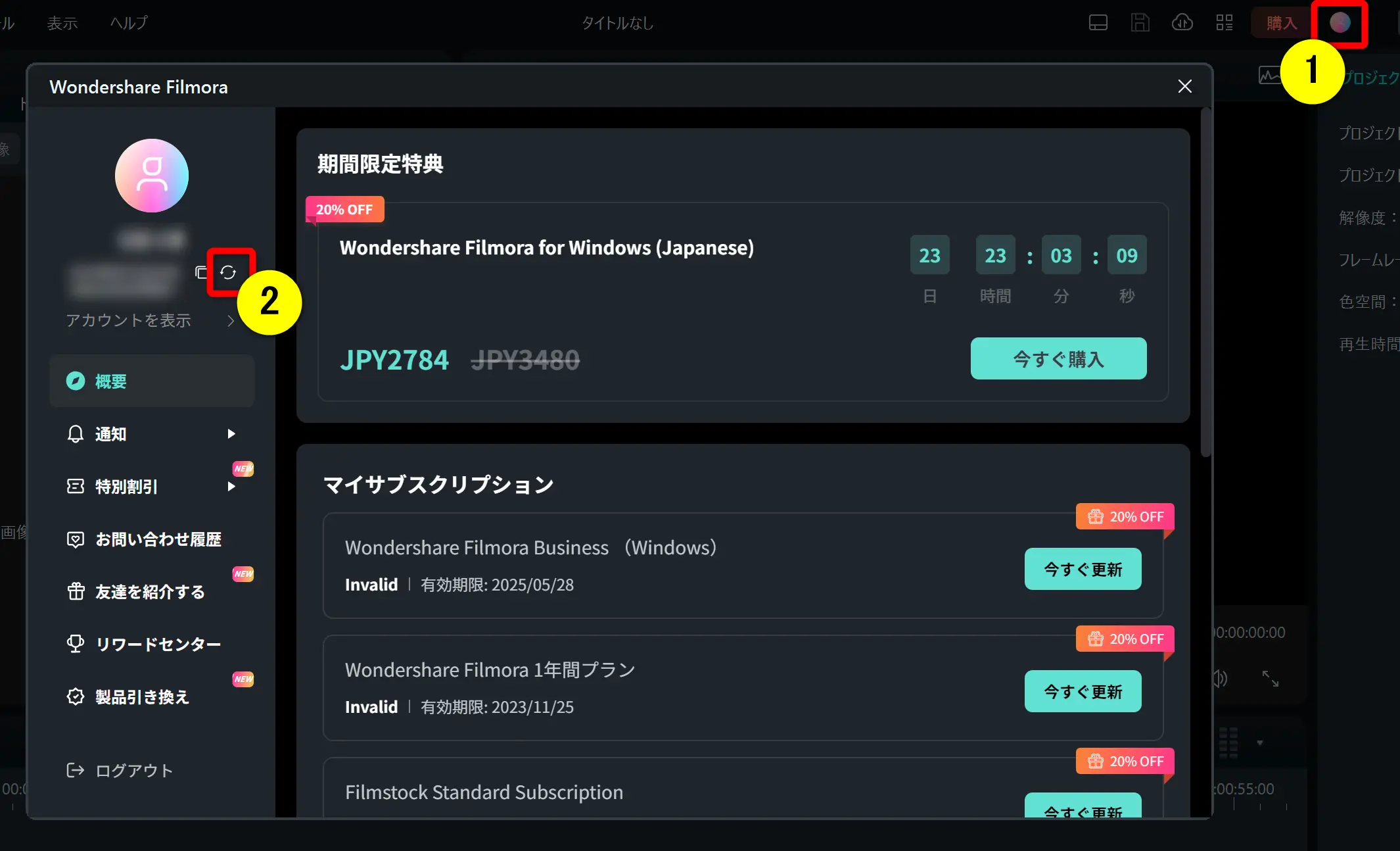
- Filmoraを起動して編集画面右上①のアカウントマークを選択
- ②に表示される更新マークをクリック
これで有料版に切り替わります。
動画を書き出してみてロゴが入らないか確認しましょう。
\ 買い切り版が10%OFF! /
※30日間全額返金保証付き
セールは間もなく終了します。
最安値で購入できるのは今だけなのでお早めに!
危険性のないFilmoraで動画編集を始めよう


以上、Wondershare Filmoraの安全性や危険性について解説しました。
Filmora基本的に安全性が高いので安心して使える
Filmoraは評判が良いので安心して使える
Filmoraは直感的な操作感が人気の理由
早速WondershareのFilmoraを無料ダウンロードして動画編集を始めましょう。
\ 買い切り版が10%OFF! /
※30日間全額返金保証付き
セールは間もなく終了します。
最安値で購入できるのは今だけなのでお早めに!










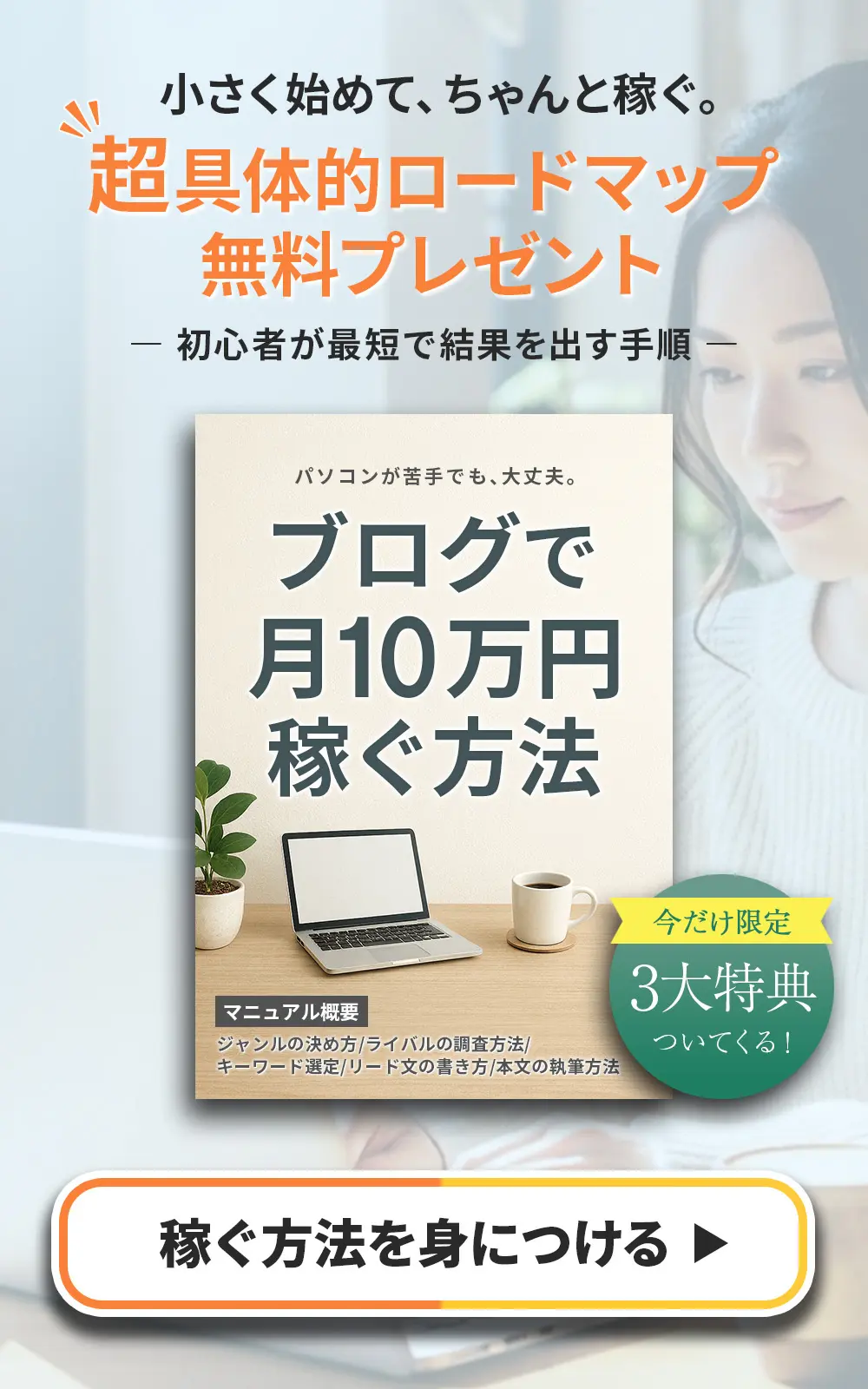
コメント